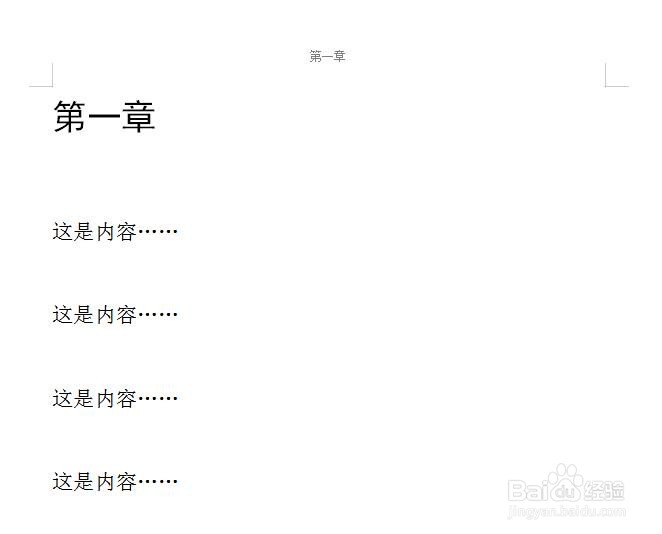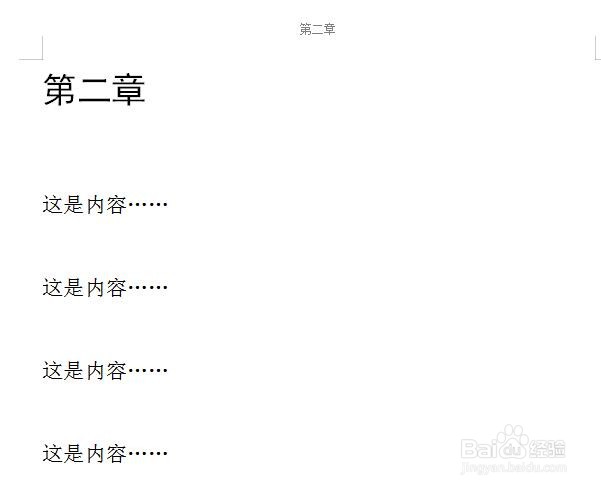1、下面以WPS为例,点击插入,页眉与页脚,输入第一章的页眉。
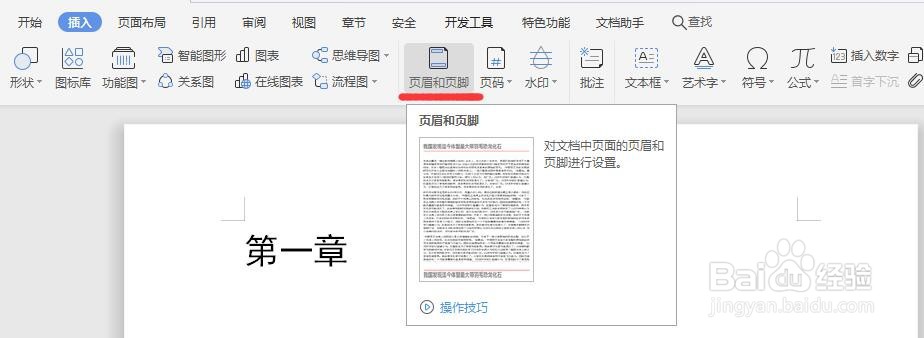
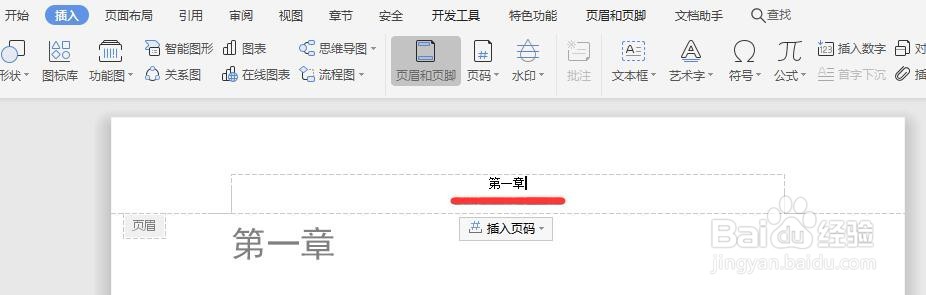
2、这时,会发现其他章节的页眉也是第一章,但需要的是第二章的页眉。如果在第二章改页眉,第一章的页眉也会变第二章……所以,直接改是不管用的……
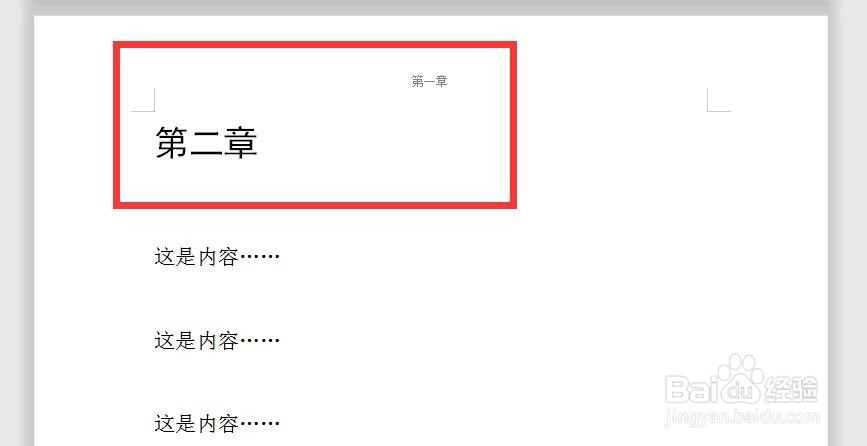
3、正确方法是,把光标放在第二章的前面,点击插入-分页-下一页分节符
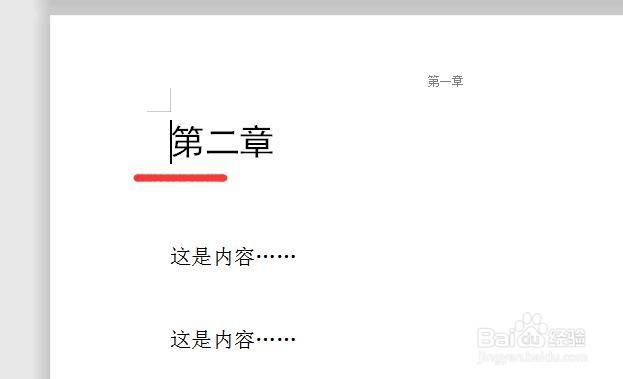
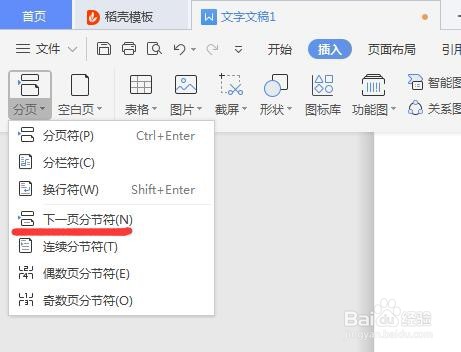
4、然后双击第二章里面的页眉,(现在还显示第一章),点击取消上面的“同前节”,把第一章这个页眉改成第二章
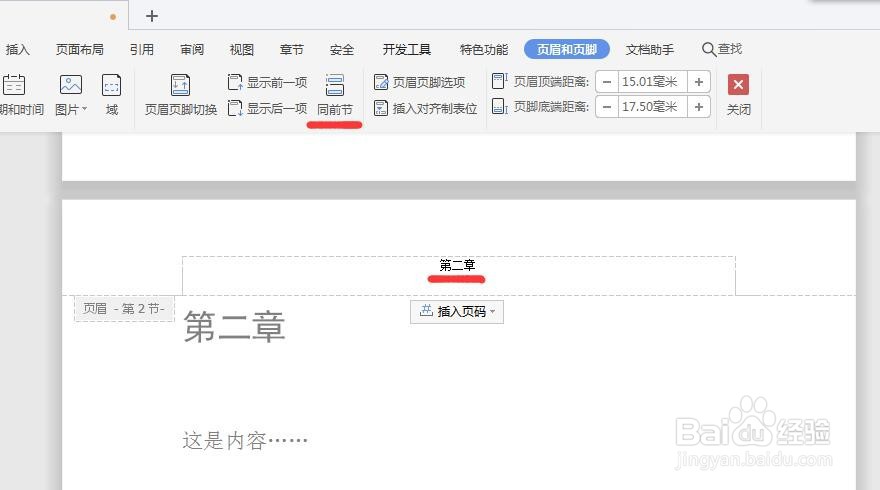
5、这时候,不同的章节就显示不同的页眉啦!如果章节较多也是采用这个方法喔!
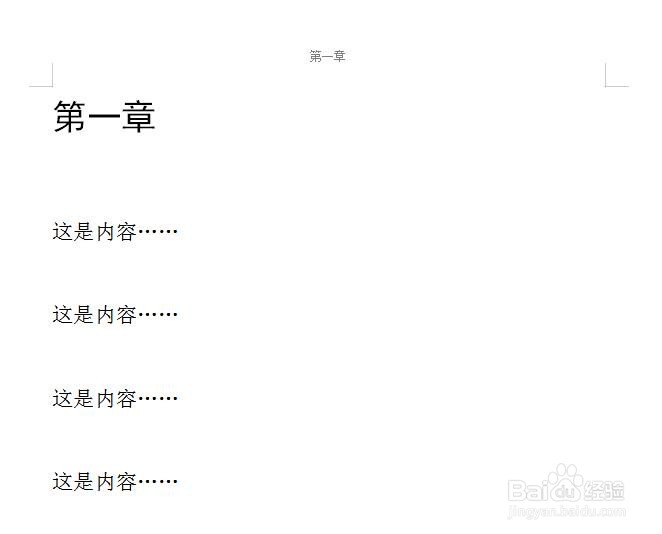
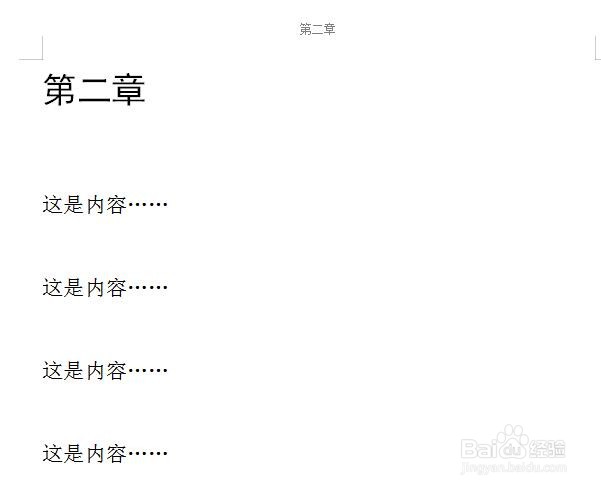
时间:2024-11-11 08:08:21
1、下面以WPS为例,点击插入,页眉与页脚,输入第一章的页眉。
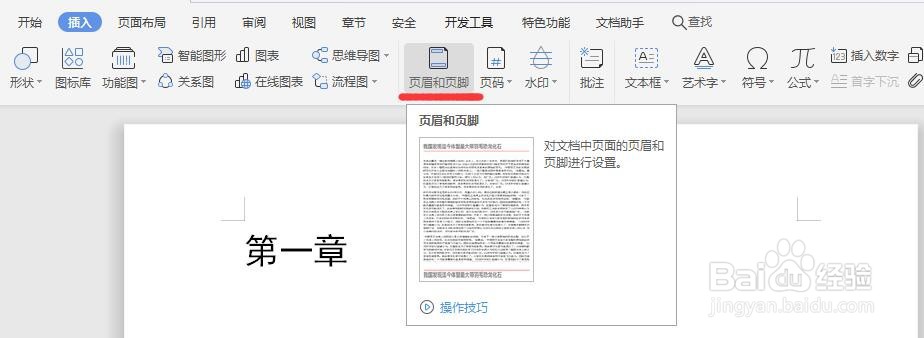
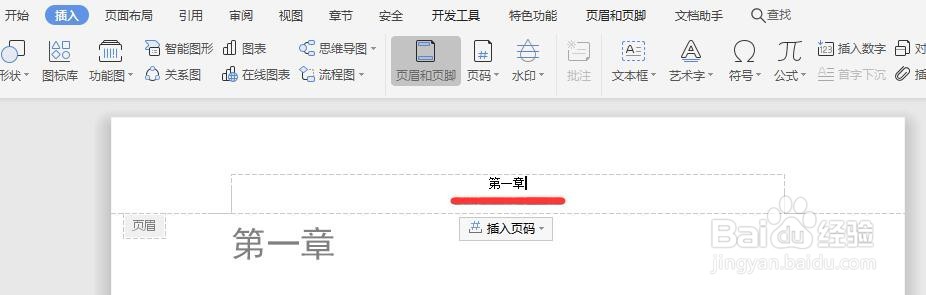
2、这时,会发现其他章节的页眉也是第一章,但需要的是第二章的页眉。如果在第二章改页眉,第一章的页眉也会变第二章……所以,直接改是不管用的……
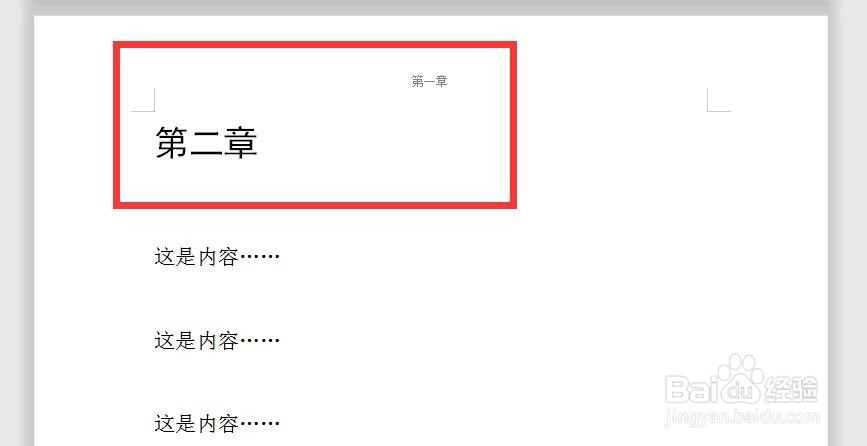
3、正确方法是,把光标放在第二章的前面,点击插入-分页-下一页分节符
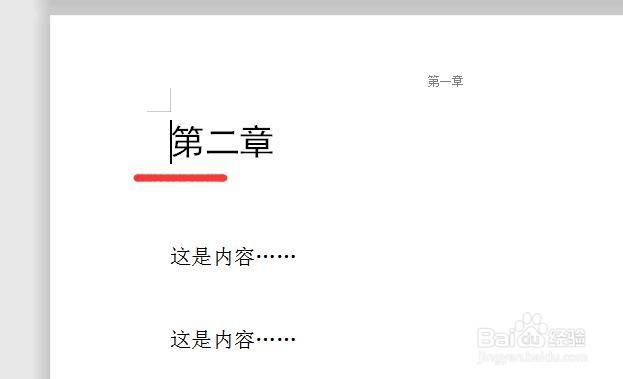
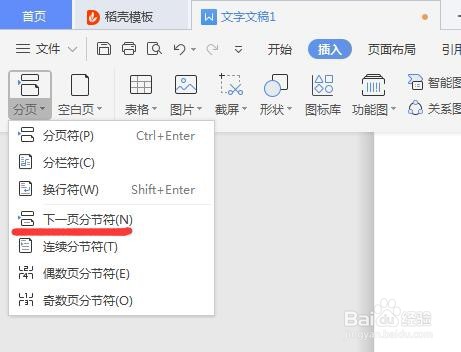
4、然后双击第二章里面的页眉,(现在还显示第一章),点击取消上面的“同前节”,把第一章这个页眉改成第二章
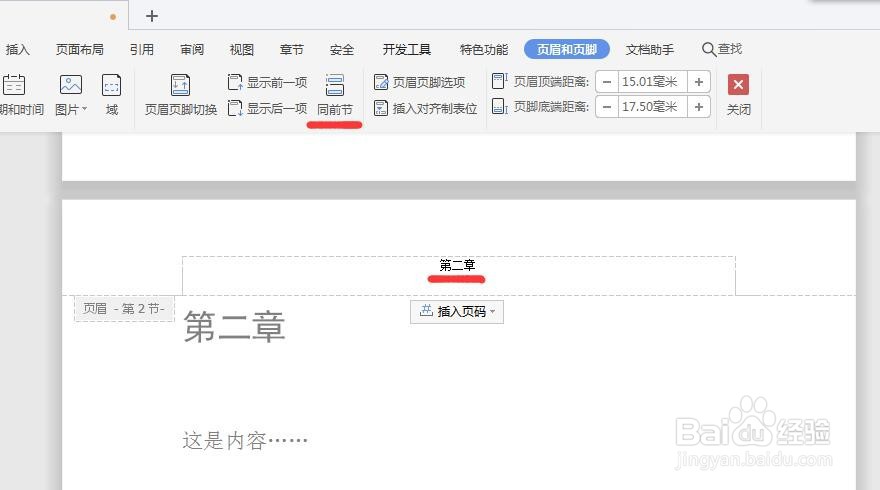
5、这时候,不同的章节就显示不同的页眉啦!如果章节较多也是采用这个方法喔!